
- •ВВЕДЕНИЕ
- •ГЛАВА 1. ОСНОВЫ LINUX
- •1.1. ПРОЦЕСС ЗАГРУЗКИ ОС. ЯДРО
- •1.1.1. Загрузчики Linux
- •1.1.2. Загрузчик GRUB2
- •Конфигурационные файлы
- •Выбор метки по умолчанию
- •Пароль загрузчика GRUB2
- •Установка загрузчика
- •1.1.3. Система инициализации
- •Принцип работы
- •Цели
- •Управление сервисами при использовании systemd
- •1.2. УЧЕТНЫЕ ЗАПИСИ ПОЛЬЗОВАТЕЛЕЙ
- •1.2.1. Введение в учетные записи Linux
- •1.2.2. Получение полномочий root
- •1.2.3. Управление учетными записями пользователей
- •Файлы /etc/passwd и /etc/shadow
- •Группы пользователей
- •1.2.4. Модули РАМ
- •Ограничиваем время входа в систему
- •Ограничение системных ресурсов с помощью РАМ
- •1.3. ПРАВА ДОСТУПА К ФАЙЛАМ И КАТАЛОГАМ
- •1.3.1. Общие положения
- •1.3.2. Смена владельца файла
- •1.3.3. Определение прав доступа
- •1.3.4. Специальные права доступа
- •1.3.5. Атрибуты файла
- •1.4. МОНТИРОВАНИЕ ФАЙЛОВЫХ СИСТЕМ
- •1.4.1. Монтируем файловые системы вручную
- •1.4.2. Имена устройств
- •1.4.3. Монтируем файловые системы при загрузке
- •1.4.4. Автоматическое монтирование файловых систем
- •1.4.5. Работа с журналом
- •1.4.6. Преимущества файловой системы ext4
- •Создание файла подкачки
- •Файлы с файловой системой
- •ГЛАВА 2. ЛОКАЛЬНЫЙ ВЗЛОМ - ЛОМАЕМ ПАРОЛЬ ROOT
- •2.1. ИСПОЛЬЗУЕМ ПОДМЕНУ ОБОЛОЧКИ
- •2.2. ИСПОЛЬЗУЕМ ЗАГРУЗОЧНЫЙ ДИСК
- •ГЛАВА 3. ПОЛУЧАЕМ ПРАВА ROOT НА VDS
- •3.1. СБОР ИНФОРМАЦИИ
- •3.2. КРИТИЧЕСКИЕ ДАННЫЕ
- •3.3. ФЛАГИ SUID/SGUID
- •3.4. АНАЛИЗ ИСТОРИИ КОМАНД
- •3.5. ВОЗМОЖНОСТИ LINUX
- •3.6. ПЛАНИРОВЩИК CRON
- •3.8. БРУТФОРС SSH
- •3.8.1. Использование Patator
- •3.8.2. Инструмент Hydra
- •3.8.3. Инструмент Medusa
- •3.8.4. Metasploit
- •ГЛАВА 4. УЯЗВИМОСТИ ECRYPTFS
- •4.1. ВЫБОР СРЕДСТВ ШИФРОВАНИЯ В LINUX
- •4.2. АТАКА НА ECRYPTFS: ПОЛУЧАЕМ ПРИВИЛЕГИИ ROOT
- •ГЛАВА 5. ВЗЛОМ ПОПУЛЯРНЫХ СЕТЕВЫХ СЕРВИСОВ
- •5.1. УЯЗВИМОСТЬ В APACHE
- •5.1.1. Общее описание уязвимости
- •Пример 2
- •5.2. ВЗЛОМ MYSQL
- •5.2.1. SQL-инъекции
- •5.2.2. Поиск жертвы
- •5.2.3. Брутфорс
- •5.2.4. Что делать дальше?
- •5.3. ВЗЛОМ WORDPRESS
- •ГЛАВА 6. СБОР ИНФОРМАЦИИ
- •6.1. ОБЩЕДОСТУПНЫЕ САЙТЫ
- •6.2. ПОЛУЧЕНИЕ ИНФОРМАЦИИ О ДОМЕНЕ
- •6.3. КОМАНДА HOST
- •6.6. КОМАНДА TRACEROUTE
- •ГЛАВА 7. ЧТО ТАКОЕ KALI LINUX И КАК ЕГО ИСПОЛЬЗОВАТЬ ДЛЯ ВЗЛОМА
- •7.1. ВКРАТЦЕ О KALI
- •7.2. ГДЕ СКАЧАТЬ И КАК УСТАНОВИТЬ KALI LINUX
- •7.3. ОБСЛУЖИВАНИЕ СИСТЕМЫ
- •7.3.1. Обслуживание источников пакетов
- •7.3.3. Регулярная очистка системы
- •8.1. WPSCAN
- •8.2. NMAP
- •8.3. LYNIS
- •8.4. AIRCRACK-NG
- •8.5. HYDRA
- •8.6. WIRESHARK
- •8.7. METASPLOIT FRAMEWORK
- •8.8. SKIPFISH
- •8.9. SQLMAP
- •8.10. ВЗЛОМ ПАРОЛЯ WINDOWS. JOHN THE RIPPER
- •8.12. AUTOPSY FORENSIC BROWSER: ПРОФЕССИОНАЛЬНЫЙ ИНСТРУМЕНТ ПРАВООХРАНИТЕЛЬНЫХ ОРГАНОВ
- •8.13. NIKTO
- •8.14. SNORT
- •8.15. AIRFLOOD
- •8.16. APKTOOL
- •8.17. NESSUS - ЛУЧШИЙ СКАНЕР УЯЗВИМОСТЕЙ
- •ГЛАВА 9. ИСПОЛЬЗОВАНИЕ METASPLOIT ДЛЯ ВЗЛОМА
- •9.1. ЧТО ТАКОЕ METASPLOIT
- •9.2. СТРУКТУРА ФРЕЙМВОРКА
- •9.3. БАЗОВАЯ ТЕРМИНОЛОГИЯ
- •9.4. КОНФИГУРАЦИИ ФРЕЙМВОРКА И ОСНОВНЫЕ КОМАНДЫ
- •9.6. ПЕРВЫЙ ЗАПУСК METASPLOIT
- •9.7.9. Команда irb
- •9.8. ПРАКТИЧЕСКИЙ ПРИМЕР 1: ВЗЛАМЫВАЕМ СТАРЕНЬКИЙ СЕРВЕР WINDOWS 2008 С ПОМОЩЬЮ ЭКСПЛОИТА АНБ
- •10.1. КТО И ЗАЧЕМ ВЗЛАМЫВАЕТ АККАУНТЫ
- •10.2. СБОР ИНФОРМАЦИИ
- •10.3. МЕТОДЫ ВЗЛОМА
- •10.3.1. Взлом электронной почты
- •10.3.3. Перебор пароля
- •10.3.4. Фишинг или фейковая страничка. Очень подробное руководство
- •10.3.5. Клавиатурный шпион
- •10.3.6. Подмена DNS
- •10.4. КАК УБЕРЕЧЬСЯ ОТ ВЗЛОМА
- •ГЛАВА 11. АНОНИМНОСТЬ В ИНТЕРНЕТЕ
- •11.1. ЧАСТИЧНАЯ АНОНИМНОСТЬ
- •11.2. ЦЕПОЧКИ ПРОКСИ
- •11.3. ПРОЕКТ TOR
- •Фиксирование входных узлов
- •Исключение подозрительных узлов
- •Запрещаем использовать комп в качестве выходного узла
- •11.4. VPN ДЛЯ LINUX
- •11.5. ЧТО ТАКОЕ DARKNET?
- •11.6. НА ПУТИ К ПОЛНОЙ АНОНИМНОСТИ
- •11.7. ЗАМЕТАЕМ СЛЕДЫ
- •11.7.1. Приложения для безопасного удаления данных с жестких дисков
- •11.7.2. Удаление инфы с SSD
- •11.7.3. Запутываем следы
- •12.1. ПРИБОРЫ И МАТЕРИАЛЫ
- •12.2. ВСКРЫВАЕМ АРК
- •12.3. ВНОСИМ ИЗМЕНЕНИЯ В ПРОГРАММУ
- •12.4. УСТАНОВКА ANDROID STUDIO В LINUX
- •13.1. ВЗЛОМ FTP
- •13.2. ПРОВЕРКА ПОРТОВ
- •13.3. СКАНИРОВАНИЕ MYSQL
- •13.4. ТСР-СЕРВЕР НА PYTHON
- •13.5. КАК ЗАПУСКАТЬ СКРИПТЫ ИЗ ЭТОЙ ГЛАВЫ?
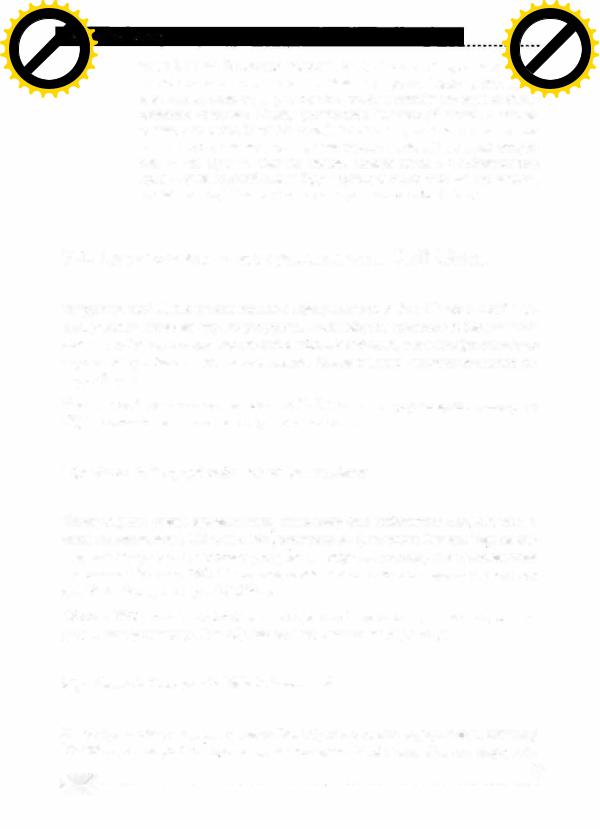
|
|
|
|
hang |
e |
|
|
|
|
|
|
|
|
C |
|
E |
|
|
|||
|
|
X |
|
|
|
|
|
|||
|
- |
|
|
|
|
|
d |
|
||
|
F |
|
|
|
|
|
|
t |
|
|
|
D |
|
|
|
|
|
|
|
i |
|
|
|
|
|
|
|
|
|
r |
||
P |
|
|
|
|
|
NOW! |
o |
|||
|
|
|
|
|
|
|
||||
|
|
|
|
|
BUY |
|
|
|||
|
|
|
|
to |
|
|
|
|
|
|
w Click |
|
|
|
|
|
m |
||||
|
|
|
|
|
|
|||||
w |
|
|
|
|
|
|
|
|
|
|
|
w |
|
|
|
|
|
|
|
o |
|
|
. |
|
|
|
|
|
.c |
|
||
|
|
p |
|
|
|
|
g |
|
|
|
|
|
|
df |
|
|
n |
e |
|
||
|
|
|
|
-xcha |
|
|
|
|
||
|
|
|
|
|
hang |
e |
|
|
|
|
|
|
|
|
|
C |
|
E |
|
|
|||
|
|
X |
|
|
|
|
|
||||
|
- |
|
|
|
|
|
d |
|
|||
|
F |
|
|
|
|
|
|
|
t |
|
|
|
D |
|
|
|
|
|
|
|
|
i |
|
|
|
|
|
|
|
|
|
|
r |
||
P |
|
|
|
|
|
|
NOW! |
o |
|||
|
|
|
|
|
|
|
|
||||
|
|
|
|
|
|
BUY |
|
|
|||
|
|
|
|
|
to |
|
|
|
|
|
|
второй план. В первую очередь начинающих хакеров интересуClick |
|
|
|
|
|
m |
|||||
|
|
|
|
|
|
||||||
w |
|
|
|
|
|
|
|
|
o |
|
|
|
w |
|
|
|
|
|
|
|
|
|
|
w |
|
|
|
|
|
|
|
.c |
|
||
|
. |
с |
-x cha |
|
|
||||||
ет работа с инструментами. Намного проще будет работать |
|
g |
|
|
|||||||
|
|
p |
|
|
|
|
|
|
|||
|
|
|
|
df |
|
|
n |
e |
|
||
|
|
|
|
|
|
|
|
|
|||
инструментами, если у тебя есть опыт и знания по администри рованию системы Linux, понимание "матчасти" (знание техни ческих аспектов IТ-технологий) и знание одного или нескольких языков программирования. Чем больше знаний по этим вопро сам - тем лучше. Тем не менее, можно начать с абсолютного нуля - далее в этой главе будут приведены несколько примеров, что можно сделать, впервые загрузившись в Kali Linux.
7.2. Где скачать и как установить Kali Linux
Загружать Kali Linux нужно только с официальногосайта. Не используй вер сии, размещенные на других ресурсах. Дистрибутив полностью бесплатный и нет надобности качать его где-либо еще. Незабывай, чтов неофициальную версию могут быть внесены изменения. Какие именно - известно только ав тору сборки.
Если ты собираешься устанавливать Kali Linux в виртуальную машину, то обрати внимание на готовые образы поссьmке:
https://www.kali.org/get-kali/#kali-virtua/-machines
Такие образы очень эффективны, поскольку они позволяют попробовать и даже использовать Kali Linux без установки на физический комп. Тем не ме нее, там могут быть довольно устаревшие версии, поэтому мы рекомендуем скачивать обычный ISO. По приведенной ссьmки можно скачать образы как для VirtualВox, так и для VMWare.
Образы ISO можно использовать в качестве Livе-систем, а также произво дить с них установку. Эти образы можно скачать на странице:
https://www.kali.org/get-kali/#kali-bare-metal
Далее будет показано, как скачать ISO образ и создать виртуальную машину VMWare, в которой мы произведем установки Kali Linux. Да, для виртуаль•-
1111- - - - - - - - - - - - - - - - - - - - . - - - - - - - - - - - - - - - - - - - - - - - - - - - - - - - - - - - - - - - - - - - - - - - - - - - - - - - - - - - - - .
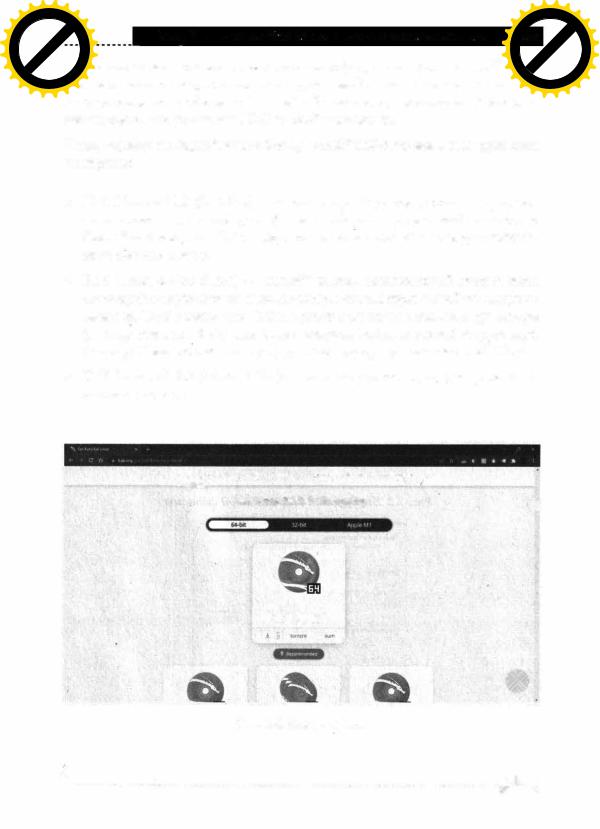
|
|
|
|
|
hang |
e |
|
|
|
|
|
|
|
|
hang |
e |
|
|
|
|
|
||
|
|
|
|
C |
|
E |
|
|
|
|
|
C |
|
E |
|
|
|
||||||
|
|
|
X |
|
|
|
|
|
|
|
X |
|
|
|
|
|
|
||||||
|
|
- |
|
|
|
|
|
d |
|
- |
|
|
|
|
|
d |
|
||||||
|
F |
|
|
|
|
|
|
|
t |
|
F |
|
|
|
|
|
|
|
t |
|
|||
|
D |
|
|
|
|
|
|
|
|
|
i |
|
D |
|
|
|
|
|
|
|
|
i |
|
|
|
|
|
|
|
|
|
|
|
r |
|
|
|
|
|
|
|
|
|
r |
|||
P |
|
|
|
|
|
|
NOW! |
o |
P |
|
|
|
|
|
NOW! |
o |
|||||||
|
|
|
|
|
|
|
|
|
|
|
|
|
|
||||||||||
|
|
|
|
|
|
BUY |
|
|
|
|
|
|
BUY |
|
|
||||||||
|
|
|
|
|
to |
|
|
|
|
|
|
|
|
|
to |
|
|
|
|
|
|
||
|
|
Click |
|
|
|
нойm |
машины можно скачать уже готовый образ, но как установить Kali мыClick |
|
|
|
|
|
|
m |
|||||||||
w |
|
|
|
|
|
|
|
|
|
|
|
||||||||||||
|
|
|
|
|
|
|
|
|
o |
w |
|
|
|
|
|
|
|
|
o |
|
|||
|
w |
|
|
|
|
|
|
|
|
|
w |
|
|
|
|
|
|
|
|
|
|||
w |
|
|
|
|
|
|
|
|
.c |
w |
|
|
|
|
|
|
|
.c |
|
||||
|
|
. |
|
|
|
|
|
|
|
. |
|
|
|
|
|
|
|
||||||
|
|
|
p |
|
|
|
|
|
все же покажем - ведь установка в виртуальной машине мало чем отличает |
|
|
|
g |
|
|
|
|||||||
|
|
|
|
|
|
|
g |
|
|
|
|
p |
|
|
|
|
|
|
|
||||
|
|
|
|
df |
|
|
n |
e |
|
|
|
df |
|
|
n |
e |
|
||||||
|
|
|
|
|
-xcha |
|
|
|
|
|
|
|
|
-x cha |
|
|
|
|
|
||||
ся от установки на обычный физический компьютер, поэтому читатель смо жет увидеть, как установить Kali на свой компьютер.
Итак, перейди на https:/lwww.kali.org/get-kali/#kali-bare-metal и загрузи один из образов:
•Kali Linux 64-Ьit (Installer) - инсталлятор. Подойдет, если ты сразу хо чешь установить систему на физический или виртуальный компьютер. Скачай именно этот образ - ведь мы же хотим установить ее для постоян ного использования.
•Kali Linux 64-Ьit (Live) - "живой" образ, позволяющий попробовать систему без ее установки на компьютер. Этот же образ подойдет для уста новки на USB с помощью Rufus: просто подключи к компьютеру чистую флешку объемом 8 Гб или более, запусти Rufus и создай загрузочную флешку. С нее ты сможешь загрузиться и сразу использовать Kali Linux.
•Kali Linux 64-Ьit (Netlnstaller) - сетевой установщик, для установки системы по сети.
---- |
|
00 В.Зrе Met.al VMs ARM Moblle. Ooud Cмta!ners live Вооt WSl |
|
Kali Linux 2022.1 Changelog' |
1 |
|
Insttlltr |
|
|
((JfТ'lf)ltft,off,Jirwi |
|
|
vмhcu\.lomiul»fl |
1 |
• |
е
,............... : . ....... |
- - -· - --·..... |
- -................ |
-....... |
-.-··........ |
-· --- |
|
Рис. 7.1. Выбор образа |
|
|
||
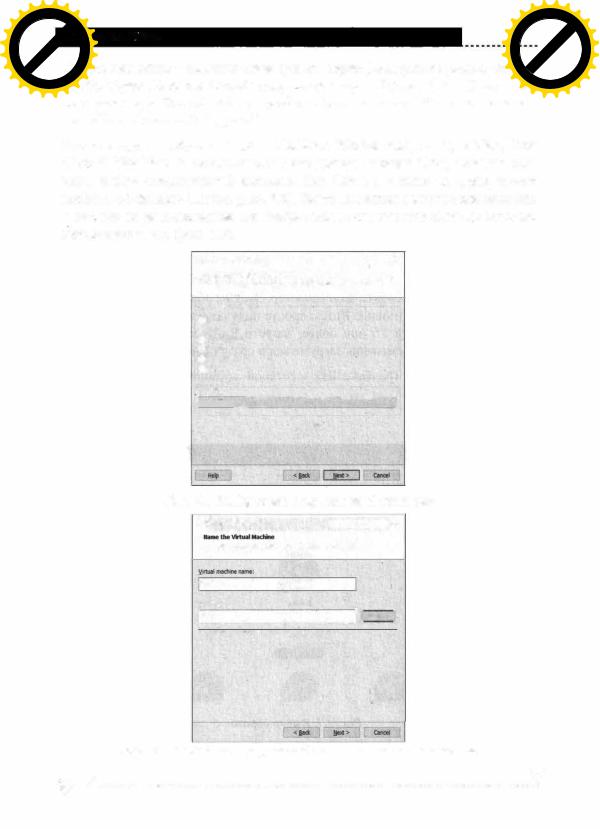
|
|
|
|
hang |
e |
|
|
|
|
|
|
|
|
hang |
e |
|
|
|
|
|
||
|
|
|
C |
|
E |
|
|
|
|
|
C |
|
E |
|
|
|
||||||
|
|
X |
|
|
|
|
|
|
|
X |
|
|
|
|
|
|
||||||
|
- |
|
|
|
|
|
d |
|
- |
|
|
|
|
|
d |
|
||||||
|
F |
|
|
|
|
|
|
|
t |
|
F |
|
|
|
|
|
|
|
t |
|
||
|
D |
|
|
|
|
|
|
|
|
i |
|
D |
|
|
|
|
|
|
|
|
i |
|
|
|
|
|
|
|
|
|
|
r |
|
|
|
|
|
|
|
|
|
r |
|||
P |
|
|
|
|
|
NOW! |
o |
P |
|
|
|
|
|
NOW! |
o |
|||||||
|
|
|
|
|
|
|
|
|
|
|
|
|
||||||||||
|
|
|
|
|
BUY |
|
|
|
|
|
|
BUY |
|
|
||||||||
|
|
|
|
to |
|
|
|
|
|
|
|
|
|
to |
|
|
|
|
|
|
||
w Click |
|
|
Обратиm |
внимание - колонка слева (самая первая) содержит прямую ссылкуw Click |
|
|
|
|
|
|
m |
|||||||||||
|
|
|
|
|
|
|
|
|
|
|||||||||||||
w |
|
|
|
|
|
|
|
|
|
w |
|
|
|
|
|
|
|
|
|
|
||
|
w |
|
|
|
|
|
|
|
|
o |
|
w |
|
|
|
|
|
|
|
|
o |
|
|
. |
|
|
|
|
|
|
.c |
|
. |
|
|
|
|
|
|
.c |
|
||||
|
|
p |
|
|
|
|
на 1S0-образ. Колонка Torтent содержит ссьшку на Тоrтеnt-файл. Для загруз |
|
|
|
g |
|
|
|
||||||||
|
|
|
|
|
|
g |
|
|
|
|
p |
|
|
|
|
|
|
|
||||
|
|
|
df |
|
|
n |
e |
|
|
|
df |
|
|
n |
e |
|
||||||
|
|
|
|
-xcha |
|
|
|
|
|
|
|
|
-x cha |
|
|
|
|
|
||||
ки образа через Torтent тебе понадобится Тоrтеnt-клиент. Можешь использо вать uTorтent или любой другой.
После загрузки образа запусти VMWare Workstation, выбери File, New Virtual Machine. В появившемся окне дважды нажми Next, пока не уви дишь выбор операционной системы. Kali Linux в списке не будет, нужно выбрать 64-битную UЬuntu (рис. 7.2). Введи название виртуальной машины и выбери ее расположение. На выбранном диске должно быть достаточно свободного места (рис. 7.3).
NewVirtual MadlineWizard х
-•GuestOpentlogsys,..
Whidloperoting,y,temwi1Ьe"""'8edootl>swtuolrnodline?
CU<St sy,tem
o--w,ndows
@J.Jnu,
о-к-•rе
о
Оvмw,,н,
O!!tfrer
!{ersioo .-..,...,,_.,.,,._,,..___ _,_,....- -=,.,.,,___-.;1 iutRJntu64-Ьit
Рис. 7.2. Выбор типа операционной системы
NewVirtual MachineWizard |
х |
Whm name wouk:I you Nte ro use for this YimRlt ,мchine1 |
|
....
l,o<Otion:
i '''l(,j- ------ 11---1
ТЬе def kntion tan Ье chal'lged tt Ed!I: > Pmerences.
|
|
|
|
|
• |
Рис. 7.3. Название виртуальной машины и ее расположение |
|
||||
1111-··-...- - ....--...... |
-·-....... |
---..... |
-·.·-·..................................... |
|
. |
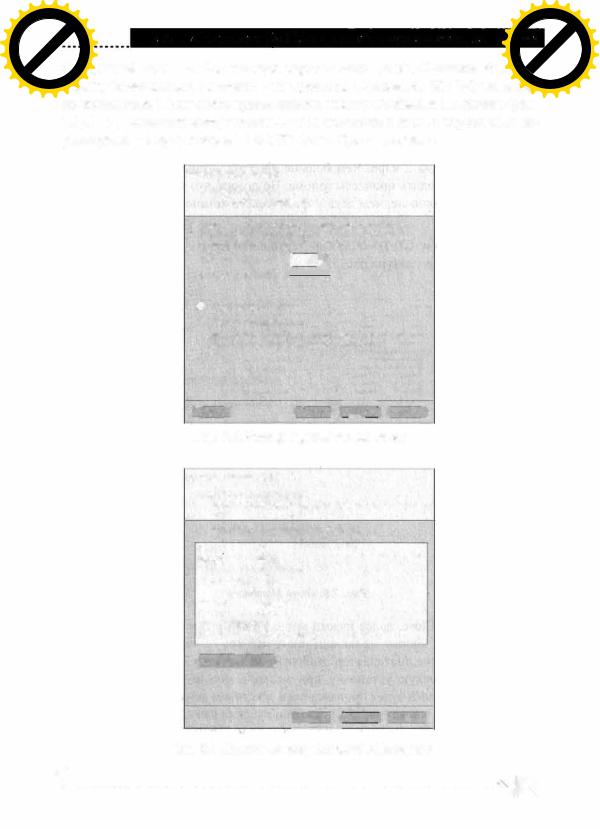
|
|
|
|
hang |
e |
|
|
|
|
|
|
|
|
|
|
|
|
hang |
e |
|
|
|
|
|
||
|
|
|
C |
|
E |
|
|
|
|
|
|
|
|
|
C |
|
E |
|
|
|
||||||
|
|
X |
|
|
|
|
|
|
|
|
|
|
|
X |
|
|
|
|
|
|
||||||
|
- |
|
|
|
|
|
d |
|
|
|
|
|
- |
|
|
|
|
|
d |
|
||||||
|
F |
|
|
|
|
|
|
|
i |
|
|
|
|
|
F |
|
|
|
|
|
|
|
i |
|
||
|
|
|
|
|
|
|
|
t |
|
|
|
|
|
|
|
|
|
|
|
|
t |
|
||||
P |
D |
|
|
|
|
|
|
|
|
o |
|
|
|
|
P |
D |
|
|
|
|
|
|
|
|
o |
|
|
|
|
|
NOW! |
r |
1 1ава ..,_ 111,1 1а1,щ• '"ali I illtl\ |
|
|
|
|
|
NOW! |
r |
|||||||||||||
|
|
|
|
|
BUY |
|
111,al, t"lll llt'llll ll,IOB,111, 111111!.IO\l,I |
|
BUY |
|
|
|||||||||||||||
|
|
|
|
|
|
|
|
|
|
|
|
|
|
|
|
|
||||||||||
|
|
|
|
to |
|
|
|
|
|
|
|
|
|
|
|
|
|
to |
|
|
|
|
|
|
||
|
|
|
|
|
|
|
|
|
|
|
|
|
|
|
|
|
|
|
|
|
|
|
|
|
||
w |
|
|
|
|
|
Следующийm |
|
|
|
|
w |
|
|
|
|
|
|
|
|
|
m |
|||||
w Click |
|
|
|
шаг - выбор размера виртуального диска. Слишком большойw Click |
|
|
|
|
|
|
o |
|||||||||||||||
|
w |
|
|
|
|
|
|
|
|
o |
|
|
|
|
|
w |
|
|
|
|
|
|
|
|
|
|
|
. |
|
|
|
|
|
|
.c |
|
|
|
|
|
. |
|
|
|
|
|
|
.c |
|
||||
|
|
p |
df |
|
|
|
|
e |
|
|
|
|
|
|
p |
df |
|
|
|
|
e |
|
||||
|
|
|
|
|
g |
|
|
|
|
|
|
|
|
|
|
|
g |
|
|
|
||||||
|
|
|
|
|
n |
|
|
|
|
|
|
|
|
|
|
|
|
n |
|
|
|
|
||||
|
|
|
|
-xcha |
размер устанавливать не нужно - он просто не пригодится. 20 Гб будет впол |
-x cha |
|
|
|
|
|
|||||||||||||||
|
|
|
|
|
|
|
|
|
|
|
|
|
|
|
||||||||||||
|
|
|
|
|
|
|
не достаточно. После этого нужно нажать кнопку Customize Hardware (рис. |
|
|
|
|
|
|
|
|
|||||||||||
|
|
|
|
|
|
|
7.5). По умолчанию виртуальная машина создается с весьма скромными па |
|
|
|
|
|
|
|
|
|||||||||||
|
|
|
|
|
|
|
раметрами - 1 процессор и 1 Гб ОЗУ. Эrого будет маловато. |
|
|
|
|
|
|
|
|
|
|
|
||||||||
|
|
|
|
|
|
|
|
|
|
|
|
|
|
|
|
|
|
|
|
|
|
|
|
|
|
|
|
|
|
|
|
|
|
|
|
|
|
|
NewVirtual Machine Wizard |
|
х |
|
|
|
|
|
|
|
|
|
|
|
|
|
|
|
|
|
|
|
|
|
|
|
|
spedfyOW.c_.,ity |
|
|
|
|
|
|
|
|
|
|
|
|
|
|
|
|
|
|
|
|
|
|
|
|
|
|
Ноw lorge do you wont this disk to Ье? |
|
|
|
|
|
|
|
|
|
|
|
|
|
|
|
|
|
|
|
|
|
|
|
|
|
|
The mual modoint's hlrd dlst 1s - os one or mor. flles on the hott |
|
|
|
|
|
|
|
|
|
|
|
|||
|
|
|
|
|
|
|
|
|
|
|
|
c:ampul8r's phyllall disk. 11,- flll(s) art smoll and llealme lorger as |
|
|
|
|
|
|
|
|
|
|
|
|||
|
|
|
|
|
|
|
|
|
|
|
|
you odd .....,_., liltt, and - ... yourwtuol modllnt. |
|
|
|
|
|
|
|
|
|
|
|
|||
|
|
|
|
|
|
|
|
|
|
|
|
_,,,,dllk)IZe(GВ): |
1 •m |
|
|
|
|
|
|
|
|
|
|
|
|
|
|
|
|
|
|
|
|
|
|
|
|
|
-far-64-Ы: 20 G8 |
|
|
|
|
|
|
|
|
|
|
|
|
|
|
.Ostar-.wtuotdlltos1tlnglolle
@5t11tvtr1ue1dl8k1n1Dmu1Щ11eflles
Spllttlnglloedlst-•Olller1DmcJ11ethew1Ullnwкtiin81Denothe, l:Omplar Ьut 11111У rodua! porformenoe wtth _,, llrge -
"l |
|
|
|
|
1:llolp ) |
|
|
|
11 C8ul J |
|
|
|||
[ :<Jllli 11 11!!!> |
||||
|
||||
Рис. 7.4. Размер виртуального диска |
||||
|
|
|
||
NewVirtual MachineWizard |
' |
х |
||
ID°"8telllrtuol-
aidt FinJsh 1D aeote the \j\Jtuolmocloine. Тhen you GIIП ln5tallUЬuntu 64-Ьit.
Тht "'rtuel macloine wlll Ьо a.lled wtth 11ое !lllllngs:
Коте: |
Koli |
|
|
|
Locotlon: |
Е:\Каl |
|
|
|
V«sion: |
w- 12.х |
|
|
|
Oper,,ting System: |
UЬuntu 64-Ьlt |
|
|
|
Н.ГdDist: |
20GB, Spl |
|
|
|
мemory: |
1024 мв |
|
|
|
Nelworl::Adajllltr: |
NAT |
|
|
|
other Devk:es: |
CD/DVD, USB Controller, Pl'inter, SOUndC..-d |
|||
|
|
|
|
|
!о-.. -1 |
|
|
|
|
|
Jllli '1 |
- |
11 C8ul , |
|
• |
|
|
|
|
Рис. 7.5. Нажми кнопку Customize Hardware |
||||
|
||||
.-- -------- - -- - -. --- . - - - - - - - - .. - -..- - -.. - - ..-- - - - - . - - - - - .- - - - - - - - .---- - ---. - ---ID.. .. |
||||
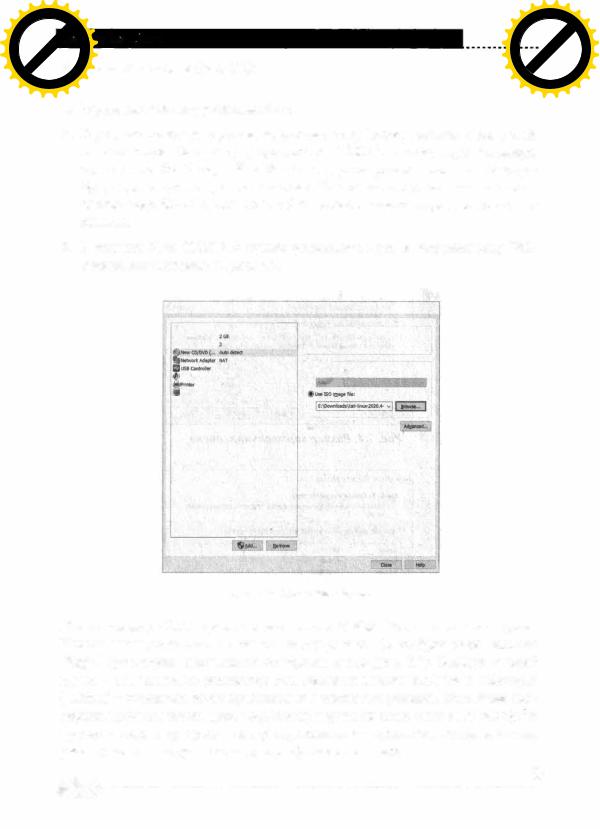
|
|
|
|
|
hang |
e |
|
|
|
|
|
|
|
|
|
|
C |
|
E |
|
|
|
|||
|
|
|
X |
|
|
|
|
|
|
|||
|
|
- |
|
|
|
|
|
d |
|
|
||
|
F |
|
|
|
|
|
|
t |
|
|||
|
D |
|
|
|
|
|
|
|
|
i |
|
|
|
|
|
|
|
|
|
|
|
|
r |
|
|
P |
|
|
|
|
|
|
NOW! |
|
o |
|
||
|
|
|
|
|
|
|
|
|
||||
|
|
|
|
|
|
BUY |
|
|
|
|||
|
|
|
|
|
to |
|
|
|
|
|
|
|
|
|
Click |
|
|
В появившемсяm |
окне (рис. 7.6): |
||||||
w |
|
|
|
|||||||||
|
w |
|
|
|
|
|
|
|
|
o |
|
|
w |
. |
|
|
|
|
|
.c |
|
||||
|
|
|
p |
|
|
|
|
g |
|
|
|
|
|
|
|
|
df |
|
|
n |
e |
|
|
||
|
|
|
|
|
-xcha |
|
|
|
|
|
||
|
|
|
|
hang |
e |
|
|
|
|
|
|
|
|
C |
|
E |
|
|
|||
|
|
X |
|
|
|
|
|
|||
|
- |
|
|
|
|
|
d |
|
||
|
F |
|
|
|
|
|
|
t |
|
|
|
D |
|
|
|
|
|
|
|
i |
|
|
|
|
|
|
|
|
|
r |
||
P |
|
|
|
|
|
NOW! |
o |
|||
|
|
|
|
|
|
|
||||
|
|
|
|
|
BUY |
|
|
|||
|
|
|
|
to |
|
|
|
|
|
|
w Click |
|
|
|
|
|
m |
||||
|
|
|
|
|
|
|||||
w |
|
|
|
|
|
|
|
|
|
|
|
w |
|
|
|
|
|
|
|
o |
|
|
. |
|
|
|
|
|
.c |
|
||
|
|
p |
|
|
|
|
g |
|
|
|
|
|
|
df |
|
|
n |
e |
|
||
|
|
|
|
-x cha |
|
|
|
|
||
1.В разделе Memory установи 2 Гб.
2.В разделе Processors установи столько ядер (cores), сколько есть у тебя
вкомпьютере. Например, у процессора CORE i5 четыре ядра. Минимум нужны хотя бы 2 ядра. Чем больше ядер ты установишь, тем быстрее будут происходить процессы взлома. Но помни, что устанавливать коли чество ядер больше, чем есть у физического компьютера, попросту нет смысла.
3.В разделе New CD/DVD нужно установить путь к загруженному 1S0образу, как показано на рис. 7.7.
|
н.tirdwari |
|
|
х |
|
|
|
|
|||
|
|
|
|
.......... |
|
|
..... |
""""" |
|
||
|
-- |
|
- |
|
|
|
|
а- |
- |
- |
|
|
|
-- |
0c.onn.ct"•poмrtrt |
|
|
|
- |
|
|
||
|
|
|
.... |
о... ...,., |
|
|
|
с., |
""""""' |
|
|
Рис. 7.6. Окно Hardware
Нажми кнопку Close, далее нажми кнопку Finish. Все готово для запуска. Нажми зеленую кнопку на панели инструментов (с изображением кнопки Play). При запуске инсталлятор отобразит меню (рис. 7.7). Выбери первый пункт - графическую установку, при желании можно выбрать и обычную (lnstall) - установка будет произведена в текстовом режиме. Есть даже под держка русского языка (рис. 7.8). Выбери русский язык, если тебе так будет проще и нажми три раза кнопку Продолжить - языковые опции и опции раскладки клавиатуры в этом дистрибутиве не главное. •
1111- ... - - - - - - - - - - - - - - - - - - - - - - - - - - - - - - - - - - - - - - - . - - - - - - . - - . - - - - - - - . - . - - - - - - - - - - - - - - - - . - .
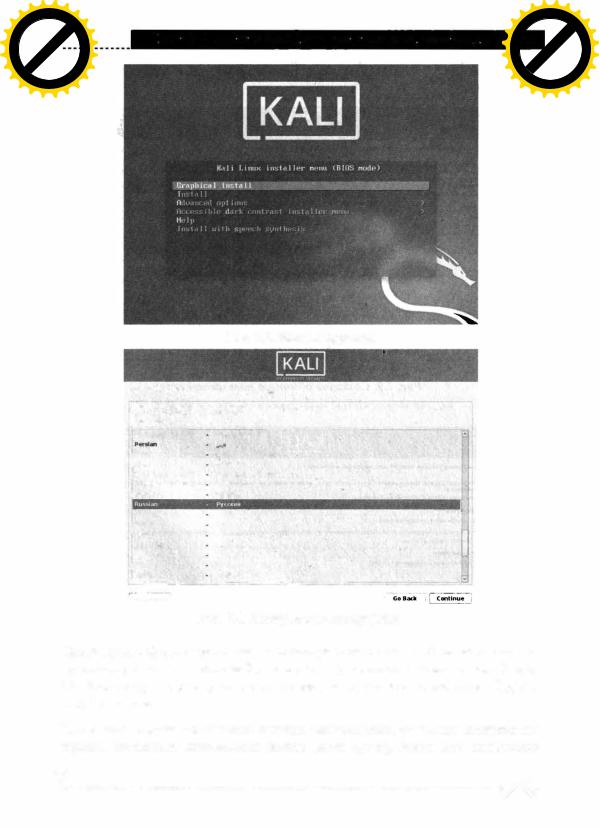
|
|
|
|
hang |
e |
|
|
|
|
|
|
|
|
C |
|
E |
|
|
|||
|
|
X |
|
|
|
|
|
|||
|
- |
|
|
|
|
|
d |
|
||
|
F |
|
|
|
|
|
|
t |
|
|
|
D |
|
|
|
|
|
|
|
i |
|
|
|
|
|
|
|
|
|
r |
||
P |
|
|
|
|
|
NOW! |
o |
|||
|
|
|
|
|
|
|
||||
|
|
|
|
|
BUY |
|
|
|||
|
|
|
|
to |
|
|
|
|
|
|
w Click |
|
|
|
|
|
m |
||||
|
|
|
|
|
|
|||||
w |
|
|
|
|
|
|
|
|
|
|
|
w |
|
|
|
|
|
|
|
o |
|
|
. |
|
|
|
|
|
.c |
|
||
|
|
p |
|
|
|
|
g |
|
|
|
|
|
|
df |
|
|
n |
e |
|
||
|
|
|
|
-xcha |
|
|
|
|
||
t'IO lltllO
|
|
|
|
hang |
e |
|
|
|
|
|
|
|
|
C |
|
E |
|
|
|||
|
|
X |
|
|
|
|
|
|||
|
- |
|
|
|
|
|
d |
|
||
|
F |
|
|
|
|
|
|
t |
|
|
|
D |
|
|
|
|
|
|
|
i |
|
|
|
|
|
|
|
|
|
r |
||
P |
|
|
|
|
|
NOW! |
o |
|||
|
|
|
|
|
|
|
||||
|
|
|
|
|
BUY |
|
|
|||
|
|
|
|
to |
|
|
|
|
|
|
w Click |
|
|
|
|
|
m |
||||
|
|
|
|
|
|
|||||
w |
|
|
|
|
|
|
|
|
|
|
|
w |
|
|
|
|
|
|
|
o |
|
|
. |
|
|
|
|
|
.c |
|
||
|
|
p |
|
|
|
|
g |
|
|
|
|
|
|
df |
|
|
n |
e |
|
||
|
|
|
|
-x cha |
|
|
|
|
||
Рис. 7. 7. Меню заzрузчика
Sefect а 1.-.guage
Choosethe l.ingu e ta Ье used for t.he lnstallatlon proceu. Тhе иlect.ed 1.inguage will also Ье the def lt language for the lnstalled ayst8m. '-
La:>gu_,
|
|
Norsk.;jn;:.---- |
|
||
Norwegi..n Nyn«lk |
|||||
|
|||||
1Pollsh |
Pofskl |
|
|
||
i Portuguese |
Portuguh: |
|
|
||
\ Portugueи (BrazlD |
Portu9uM da Brиil |
||||
PunjaЬI (GurmukhD |
- |
|
|
||
1 Rom«ilan |
Rom |
|
|
||
S«Ьlan (Cyrillld |
CpnOUI |
|
|
||
sinhala |
|
|
|
||
1 Slovak |
SI01t8'1ttna |
|
|
||
slweni..n |
SlwenIOna |
|
|
||
Spanlsh |
E11P.ttol |
|
|
||
1.swedlsh |
sv-,aka |
|
|
||
Tag"og |
Tagalog |
|
|
||
L-- -.---- |
-- ------ |
||||
Sc:reenshot
Рис. 7.8. Выбор языка интерфейса
Далее нужно будет ввести имя компьютера и имя домена. В качестве имени
компьютера можно ввести ka/i, а в качестве доменного имени - example.org.
По большому счету, на данном этапе все равно, какое доменное имя будет у
твоей машины.
Затем установщик попытается создать пользователя, от имени которого ты |
|||
• |
|
|
|
будешь выполнять ежедневные задачи (если будет), введи user или любое |
|||
····-········------------------ ---- |
. ··----···-····---·---·------ |
··-------------- |
··1111 |
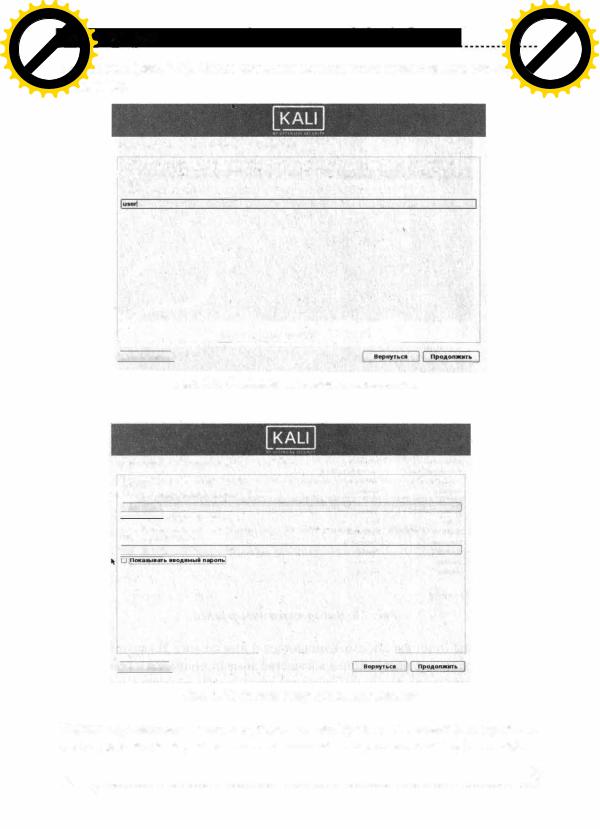
|
|
|
|
hang |
e |
|
|
|
|
|
|
|
|
|
hang |
e |
|
|
|
|
|
||
|
|
|
C |
|
E |
|
|
|
|
|
|
C |
|
E |
|
|
|
||||||
|
|
X |
|
|
|
|
|
|
|
|
X |
|
|
|
|
|
|
||||||
|
- |
|
|
|
|
|
d |
|
|
- |
|
|
|
|
|
d |
|
||||||
|
F |
|
|
|
|
|
|
|
t |
|
|
F |
|
|
|
|
|
|
|
t |
|
||
|
D |
|
|
|
|
|
|
|
|
i |
|
|
D |
|
|
|
|
|
|
|
|
i |
|
|
|
|
|
|
|
|
|
|
r |
|
|
|
|
|
|
|
|
|
|
r |
|||
P |
|
|
|
|
|
NOW! |
o |
|
P |
|
|
|
|
|
NOW! |
o |
|||||||
|
|
|
|
|
|
|
|
|
|
|
|
|
|
||||||||||
|
|
|
|
|
|
|
\.а1,11111 11а l.i1111" |
|
|
|
|
|
|
|
|
|
|
|
|
||||
|
|
|
|
to |
BUY |
|
|
|
|
|
|
|
|
|
|
to |
BUY |
|
|
|
|
|
|
w Click |
|
|
другоеm |
имя (рис. 7.9). После создания пользователя нужно задать его парольw Click |
|
|
|
|
|
|
m |
||||||||||||
|
|
|
|
|
|
|
|
|
|
||||||||||||||
w |
|
|
|
|
|
|
|
|
|
|
w |
|
|
|
|
|
|
|
|
|
|
||
|
w |
|
|
|
|
|
|
|
|
o |
|
|
w |
|
|
|
|
|
|
|
|
o |
|
|
. |
|
|
|
|
|
|
.c |
|
|
. |
|
|
|
|
|
|
.c |
|
||||
|
|
p |
|
|
|
|
(рис. 7.10). |
|
|
p |
|
|
|
|
g |
|
|
|
|||||
|
|
|
|
|
|
g |
|
|
|
|
|
|
|
|
|
|
|
|
|||||
|
|
|
df |
|
|
n |
e |
|
|
|
|
df |
|
|
n |
e |
|
||||||
|
|
|
|
-xcha |
|
|
|
|
|
|
|
|
|
-x cha |
|
|
|
|
|
||||
Hacrpoiкa учетнwх aan•cei non.. aтeneii • n onei
Вw6ермте •м• nол"308атеn• (учl!rную a.n•c.), ПОА кaropww вw 6JA.-re ••IК'l"HW • c■crewe. В качкт1е учfлноii •с• МОХl!Т бwт" 1tat011i.308 oвашеpeani.нoeмм■. Учl!rн• з.an1ci. АОП.На нач1наr"а со
1 сrрочноi nат1насоi бус1 .е, з,а кoropoii мом:ет cneA08aтi. nюбое колмчест■о строчнwх nат111нскu бук.■ •n• ц■фр.
Hlifll iNМLieН,УWТ'мой 3аnМСН:
L_________ -- - - -----------
j си.мое м.раиаJ
Рис. 7.9. Создание обычного пользователя
Настроitс:аучfтнwх N111tcei noni.ao11aтenei /11 naponet
Xopow•i RillfJOЛi. nреА,ст n•ет мз се&! смеа. бу••• ц11фр • :1ttaк08 nреnмна м-, • А,оn•ен nepMOAMЧfIOOI \ MeNIIТloCI,
В819.4Мте n.1f)Olh> д,ur ноесrопоп •:
1-
О Покааw1.п1о 110.-11мwi naponi.
Пр08еркаnрммnа.жкт• в■оА• осущесr1n1111ТС11 nутём n08Торно,-о ••оА•napon1 • срмнен•• ре31W"n"татоа.
ВеелнтеINIXИ• ещёрю:
1-
-- --- ---------
f Снммок крана/
Рис. 7.10. Задание пароля пользователя
Нажми Продолжить, чтобы пропустить выбор часового пояса (как правило, |
||||
|
|
|
|
• |
он определяется верно, но при желании можно уточнить выбор) и перейти |
||||
1111---- |
.--------------------- |
.------------------------------- |
.-------------- --- - |
----- . |
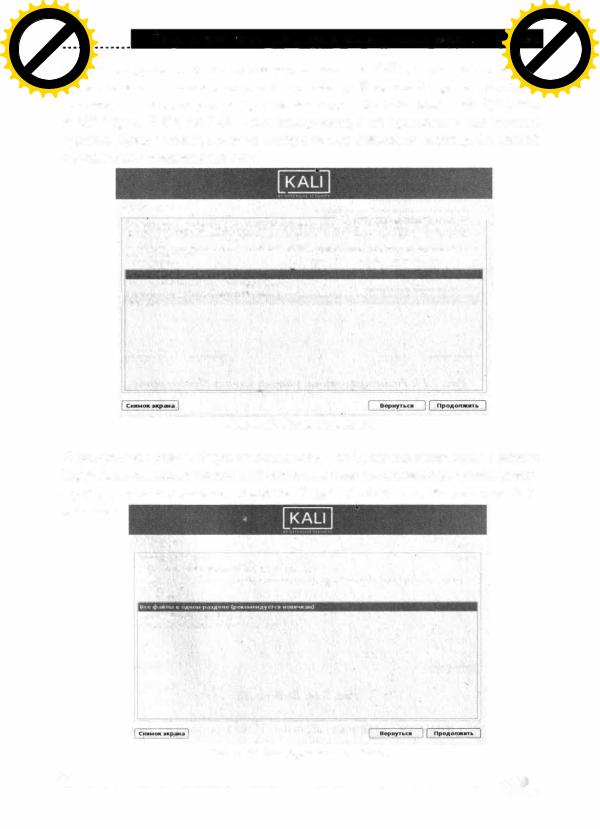
|
|
|
hang |
e |
|
|
|
|
|
|
|
|
|
|
hang |
e |
|
|
|
|
|
||
|
|
C |
|
E |
|
|
|
|
|
|
|
C |
|
E |
|
|
|
||||||
|
X |
|
|
|
|
|
|
|
|
|
X |
|
|
|
|
|
|
||||||
|
- |
|
|
|
|
|
d |
|
|
|
|
- |
|
|
|
|
|
d |
|
||||
|
F |
|
|
|
|
|
|
|
i |
|
|
|
|
F |
|
|
|
|
|
|
|
i |
|
|
|
|
|
|
|
|
|
t |
|
|
|
|
|
|
|
|
|
|
|
t |
|
||
P |
D |
|
|
|
|
|
|
|
o |
|
|
P |
D |
|
|
|
|
|
|
|
o |
||
|
|
|
|
|
|
|
r |
|
|
|
|
|
|
|
|
|
r |
||||||
|
|
|
|
BUY |
NOW! |
|
|
|
l.1ава 7. Ч10 1,11,ol' h.ali l.i1111\ 11 i-:al, l'IO 11с110,11.ю11а11,111111.юча |
|
BUY |
NOW! |
|
|
|||||||||
|
|
|
|
|
|
|
|
|
|
|
|
|
|
||||||||||
|
|
|
to |
|
|
|
|
|
|
|
|
|
|
|
to |
|
|
|
|
|
|
||
|
|
|
|
|
|
|
|
|
|
|
|
|
|
|
|
|
|
|
|
|
|
||
w |
|
|
|
|
|
|
|
|
m |
|
|
w |
|
|
|
|
|
|
|
|
m |
||
w |
|
|
|
|
|
|
|
|
|
|
w |
|
|
|
|
|
|
|
o |
||||
|
wClick |
|
|
|
к разметкеo |
диска. Поскольку мы устанавливаем Kali в виртуальную машиwClick |
|
|
|
|
|
|
|
||||||||||
|
. |
|
|
|
|
|
|
.c |
|
|
|
|
. |
|
|
|
|
|
|
.c |
|
||
|
p |
df |
|
|
|
|
e |
|
|
|
|
p |
df |
|
|
|
|
e |
|
||||
|
|
|
|
g |
|
|
|
|
|
|
|
|
|
g |
|
|
|
||||||
|
|
|
|
n |
|
|
|
|
|
|
|
|
|
|
n |
|
|
|
|
||||
|
|
|
-xcha |
ну, нет смысла использовать ручную разметку. Используй вариант Авто для |
-x cha |
|
|
|
|
|
|||||||||||||
|
|
|
|
|
|
|
|
|
|
|
|
|
|
||||||||||
|
|
|
|
|
|
использования всего диска. При желании можно использовать шифрование |
|
|
|
|
|
|
|
|
|||||||||
|
|
|
|
|
|
и LVM (рис. 7.11), но Kali - это инструмент, а не хранилище для личных |
|
|
|
|
|
|
|
|
|||||||||
|
|
|
|
|
|
|
данных. Даже не знаю, стоит ли шифровать ее файловую систему. На всякий |
|
|
|
|
|
|
|
|
||||||||
|
|
|
|
|
|
случай такая возможность есть. |
|
|
|
|
|
|
|
|
|
|
|
||||||
|
|
|
|
|
|
|
|
|
|
|
P.aw,erт•a A■at08 |
|
|
|
|
|
|
|
|
|
|
|
|
|
|
|
|
|
|
|
|
|
|
|
|
|
-•·- -- --- -- ----- |
|
|
|
|
|
|
|
|
|
|
|
|
|
|
|
|
|
|
|
|
|
Проrрамма устано.к1111 моает nроеест• ■ас ч,ере31 процесс ра3Nета• АМсаа (npeAnaru ра-....е стам,Аа,,тнwе |
|
|
|
|
|
|
|
|
|
|
||
|
|
|
|
|
|
|
|
|
|
|
a_,w) нара31Аелw, nмбо по мо-.но c..enaтto 8ручну80, Есnм 8Wбр8Т1о мсnоnt.808амме мнсrрумента |
|
|
|
|
|
|
|
|
|
|
||
|
|
|
|
|
|
|
|
|
|
|
ynp n •• pa-.teтa.oi, у еас edра.но бу.-ет еоэwомносr1о n e nосмсn-рет11о • nоАПР•'"'" р n"т..-. |
|
|
|
|
|
|
|
|
|
|
||
|
|
|
|
|
|
|
|
|
|
|
Ес.nм ■wбр.-1, мсnоn1оэаан11е мнttрум8Па упрмnен•• раэмет11tоi всего АМас.а. то ••nee ■IIC поnрос11т |
|
|
|
|
|
|
|
|
|
|
||
|
|
|
|
|
|
|
|
|
|
|
укuан, нy...wi A•CL |
|
|
|
|
|
|
|
|
|
|
|
|
|
|
|
|
|
|
|
|
|
|
|
Н.Т'Щр&»fеТkН: |
|
|
|
|
|
|
|
|
|
|
|
|
|
|
|
|
|
|
|
|
|
|
|
дu,n • lt(f1Qllb'Н>fl,1lh (11.:'ft. Д110( |
- - |
|
|
|
|
|
|
|
|
|
|
|
|
|
|
|
|
|
|
|
|
|
|
|
|
|
|
|
|
|
|
|
|
|
||
|
|
|
|
|
|
|
|
|
|
|
А8То - 111cnon1.-.aт1o ■еа. А•ск • настроwп, LVM |
|
|
|
|
|
|
|
|
|
|
|
|
|
|
|
|
|
|
|
|
|
|
1 |
Аато - 1111c;noл1oзoe.-rt. ■ect. АИСIС с )U•фp08a11HWM LVМ |
|
|
|
|
|
|
|
|
|
|
||
|
|
|
|
|
|
|
|
|
|
, |
вру"ну о |
|
|
|
|
|
|
|
|
|
|
|
|
Рис. 7.11. Разметка диска
В следующем окне выбери жесткий диск - он будет единственным и нажми Продолжить. Инсталлятор Kali создан на базе инсталлятора DeЬian, поэто му задает столько лишних вопросов. На рис. 7.12 можно смело нажать Про
должить.
Раа.етка AIIICK08
Вwбрано АЛ■ р.uNетк■:
SCS.IЭЭ (о.о.О) (sda) •VMware, VМW411'8Vlrtual s: 21..5 GB
Д■ас NOIIКeт 6wт" ра-.-ен по ОАНоА м:t сnе.-ующu сх-... Есл• •.., н• знает-. что .-wбр ., - •w&lpaliтe nepqю СХм.fУ.
С.....р.,,,,..ТЮt:
,ОТАела.н..,1 PПAl!ln An• Jhom
от.-еnа.ш,•• paз.-enw """ Jhome, IW• • tt:mp
• |
Рис. 7.12. Как хранить файлы... |
|
··································-··-····-·-·---- |
·--··--···--·-·-···--··-·--·--·--1111 |
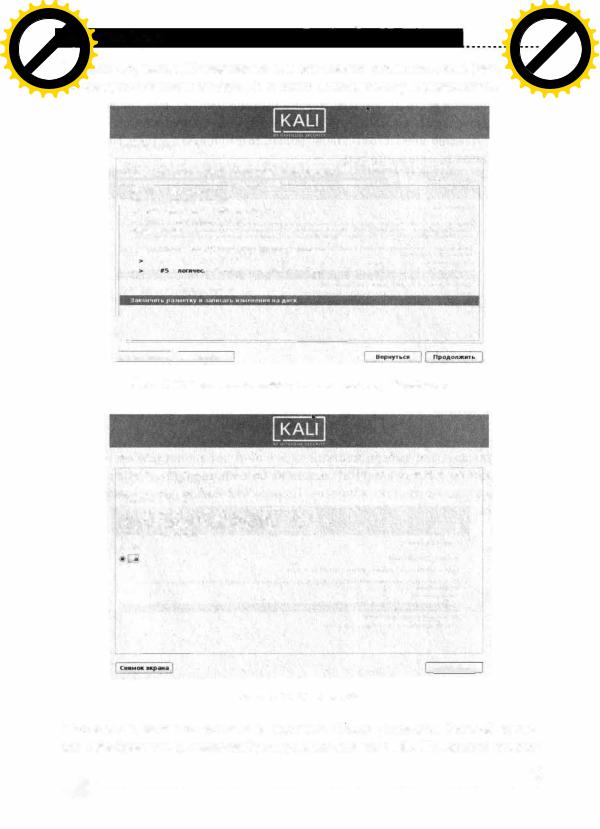
|
|
|
|
hang |
e |
|
|
|
|
|
|
|
|
|
|
|
|
|
|
|
|
hang |
e |
|
|
|
|
|
||
|
|
|
C |
|
E |
|
|
|
|
|
|
|
|
|
|
|
|
|
C |
|
E |
|
|
|
||||||
|
|
X |
|
|
|
|
|
|
|
|
|
|
|
|
|
|
|
X |
|
|
|
|
|
|
||||||
|
- |
|
|
|
|
|
d |
|
|
|
|
|
|
|
|
|
- |
|
|
|
|
|
d |
|
||||||
|
F |
|
|
|
|
|
|
|
t |
|
|
|
|
|
|
|
|
|
F |
|
|
|
|
|
|
|
t |
|
||
|
D |
|
|
|
|
|
|
|
|
i |
|
|
|
|
|
|
|
|
|
D |
|
|
|
|
|
|
|
|
i |
|
|
|
|
|
|
|
|
|
|
r |
|
|
|
|
|
|
|
|
|
|
|
|
|
|
|
|
|
r |
|||
P |
|
|
|
|
|
NOW! |
o |
|
|
|
|
|
|
|
|
P |
|
|
|
|
|
NOW! |
o |
|||||||
|
|
|
|
|
|
|
|
|
|
|
|
|
|
|
|
|
|
|
|
|
||||||||||
|
|
|
|
|
|
|
\.а1,!1111 на l.i1111\ |
|
|
|
|
|
|
|
|
|
|
|
|
|
|
|
|
|
|
|||||
|
|
|
|
to |
BUY |
|
Наконецm |
-то, нажми |
Продолжить для сохранения разметки диска (рис. 7.13)w Click. |
to |
BUY |
|
|
|
|
|
|
|||||||||||||
w Click |
|
|
|
|
|
|
|
|
m |
|||||||||||||||||||||
|
|
|
|
|
|
|
|
|
|
|||||||||||||||||||||
w |
|
|
|
|
|
|
|
|
|
|
|
|
|
|
|
|
|
w |
|
|
|
|
|
|
|
|
|
|
||
|
w |
|
|
|
|
|
|
|
|
o |
|
|
|
|
|
|
|
|
|
w |
|
|
|
|
|
|
|
|
o |
|
|
. |
|
|
|
|
|
|
.c |
|
|
|
|
|
|
|
|
|
. |
|
|
|
|
|
|
.c |
|
||||
|
|
p |
|
|
|
|
На следующем этапе выбери Да и опять нажми кнопку Продолжить. |
|
|
p |
|
|
|
|
g |
|
|
|
||||||||||||
|
|
|
|
|
|
g |
|
|
|
|
|
|
|
|
|
|
|
|
|
|
|
|
|
|
|
|||||
|
|
|
df |
|
|
n |
e |
|
|
|
|
|
|
|
|
|
|
|
df |
|
|
n |
e |
|
||||||
|
|
|
|
-xcha |
|
|
|
|
|
|
|
|
|
|
|
|
|
|
|
|
-x cha |
|
|
|
|
|
||||
|
|
|
|
|
|
|
|
|
|
|
Ра зметк:а АМСХО8 |
|
|
|
|
|
|
|
|
|
|
|
|
|
|
|
|
|
|
|
|
|
|
|
|
|
|
|
|
|
|
|
n_,ед ванн СIJЖ:ОКнастроенныхp&JJ1tllnoe Н НХТОЧIЖ•ltЮНтнроввння. В iбврНте;.uд,e,i, чтоtJ,:,1 ИJ.Nениn. его |
|
|
|
|
|
|
|
|
|
|
|
|
||||||
|
|
|
|
|
|
|
|
|
|
|
|
|
ра |
е |
а |
т |
чlmbl сщаrь новый |
|
|
|
|
|
|
|
|
|
|
|
|
|
|
|
|
|
|
|
|
|
|
|
|
|
;:: ;" == ::; ,;.:,, АНОеН!С1"0. |
|
|
|
|
|
|
|
|
|
|
|
|
|
|
||||
|
|
|
|
|
|
|
|
|
|
|
|
Настроlкапр«раwwного RAID |
|
|
|
|
|
|
|
|
|
|
|
|
|
|||||
|
|
|
|
|
|
|
|
|
|
! 1--;; -;.--;....еас.- |
|
-.. тк: --, - |
|
|
|
|
|
|
|
|
|
|
|
|
|
|||||
|
|
|
|
|
|
|
|
|
|
|
|
НастроАка wенеА•ераnоnчесц• тot,toe (LVМ) |
|
|
|
|
|
|
|
|
|
|
|
|
|
|||||
|
|
|
|
|
|
|
|
|
|
|
|
Настро1tн, w•фро.ан■е An• ТО1408 |
|
|
|
|
|
|
|
|
|
|
|
|
|
|||||
|
|
|
|
|
|
|
|
|
|
|
|
Hacrp01tТ1o TOМil ISCSI |
|
|
|
|
|
|
|
|
|
|
|
|
|
|
|
|
||
v SCSl33 (0,0,0) (sda). 21.5 GB VMw•e.. VМwareVlrtual 5 |
|||
•1 пер■мчн. 20.4GB |
f |
u:t4 |
/ |
1.0GB |
f |
ПО,АК |
ПОАК |
Отменмт .. мзменен•• раз,111,еn08
1
j Снм wок •kpaн• l l _c_np_ao_•-•-
Рис. 7.13. Разметка готова, нажми кнопку Продолжить
|
РаJМеткаАМСКОВ |
|
|
|
|
|
|
|
Есл• .... npOAOIUКJf'Тe., ТО ....@Нем■■, neprtllcлetнwe M■}ll[e, 6JAYT ИС8НW наАМ(КМ. Иnм -· 8Ы можеrе |
||||||
|
САеnап, ■се мзмененм■ ■ручную. |
|
|
|
|||
|
На•тп устроiст■ас M:JИettetfltt та6nмцw разА,елое: |
|
|||||
|
SCSIЭЗ (0,0,0) (sda) |
|
|
|
|
|
|
|
Сnе.-ующме paз.-enw 6fАут о форм тмро tанw: |
ext4 |
|||||
|
pi13Af!Л •1 |
ст■е |
|
т ЭЭ |
а |
W |
|
1 |
раэА,еn #S наустроNilyc poicт■e |
SCSIЗЗ |
(ОФО,0,0)О |
(sda) ... noA• |
|||
З.,исвть м н• Н11!JJCK'f |
|
|
|
|
|||
он...
д
ПpoAOIUIUIП,
Рис. 7.14. Выбери Да
После этого начнется установка системы. После установки базовой систе мы тебе будет предложено выбрать устанавливаемое ПО. На данный момент•
-·····························································•···•················
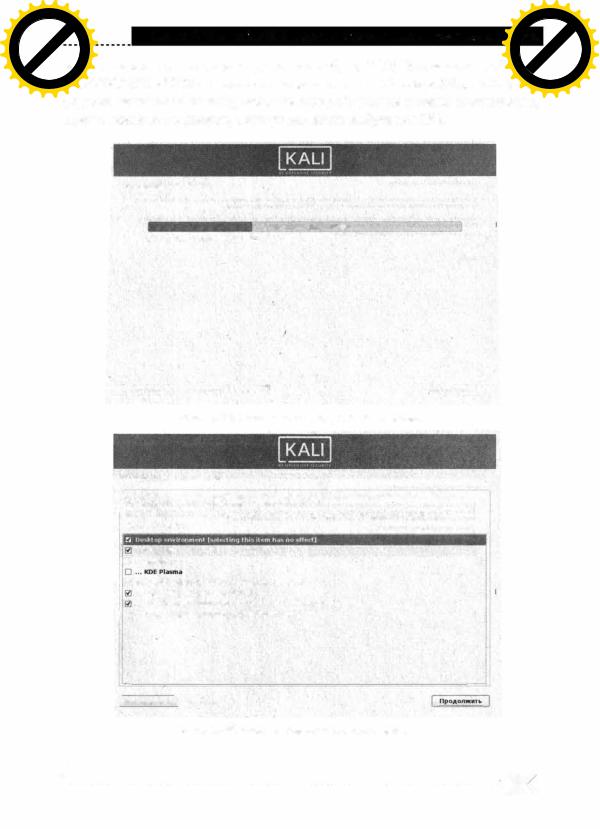
|
|
|
|
|
hang |
e |
|
|
|
|
|
|
|
|
hang |
e |
|
|
|
|
|
||
|
|
|
|
C |
|
E |
|
|
|
|
|
C |
|
E |
|
|
|
||||||
|
|
|
X |
|
|
|
|
|
|
|
X |
|
|
|
|
|
|
||||||
|
|
- |
|
|
|
|
|
d |
|
- |
|
|
|
|
|
d |
|
||||||
|
F |
|
|
|
|
|
|
|
t |
|
F |
|
|
|
|
|
|
|
t |
|
|||
|
D |
|
|
|
|
|
|
|
|
|
i |
|
D |
|
|
|
|
|
|
|
|
i |
|
|
|
|
|
|
|
|
|
|
|
r |
|
|
|
|
|
|
|
|
|
r |
|||
P |
|
|
|
|
|
|
NOW! |
o |
P |
|
|
|
|
|
NOW! |
o |
|||||||
|
|
|
|
|
|
|
|
|
|
|
|
|
|
||||||||||
|
|
|
|
|
|
BUY |
|
|
|
|
|
|
BUY |
|
|
||||||||
|
|
|
|
|
to |
|
|
|
|
|
|
|
|
|
to |
|
|
|
|
|
|
||
|
|
Click |
|
|
|
можноm |
смело оставить все по умолчанию (рис. 7.16). Устанавливать "тяжеClick |
|
|
|
|
|
|
m |
|||||||||
w |
|
|
|
|
|
|
|
|
|
|
|
||||||||||||
|
|
|
|
|
|
|
|
|
o |
w |
|
|
|
|
|
|
|
|
o |
|
|||
|
w |
|
|
|
|
|
|
|
|
|
w |
|
|
|
|
|
|
|
|
|
|||
w |
|
|
|
|
|
|
|
|
.c |
w |
|
|
|
|
|
|
|
.c |
|
||||
|
|
. |
|
|
|
|
|
|
|
. |
|
|
|
|
|
|
|
||||||
|
|
|
p |
|
|
|
|
|
лые" GNOME и КDЕ не нужно, вполне хватит легкой среды Xfce. После оче |
|
|
|
g |
|
|
|
|||||||
|
|
|
|
|
|
|
g |
|
|
|
|
p |
|
|
|
|
|
|
|
||||
|
|
|
|
df |
|
|
n |
e |
|
|
|
df |
|
|
n |
e |
|
||||||
|
|
|
|
|
-xcha |
|
|
|
|
|
|
|
|
-x cha |
|
|
|
|
|
||||
редного нажатия на кнопку, название которой даже не хочется произносить, нужно немного подождать, пока установится выбранное ПО.
Усrан08ка 6аэоеоi системы
Уеt"--КА&,,...ol CIICf"W
)t' СХ'НО8НWХ(contJ l'IМlrro8.,,
Рис. 7.15. Система в процессе установки
- Вwбор nporpaNwнoro обеспечеtн••
r At the mom i:. only the core of the sy em lslnst: led. The d setectktns betow wlll lnstali'Кalj Llnux with ltsstandoif"d desktop envlronll)ent and the default tools.
You С81 customize it Ьу chooslng аdlff«мt desktopenvlronment or аdlfferentcoHect.ion of tools.
Chooseldtw;relDimtaJI:
••• Xfce (Кall's defaift dмktop envlronmмtl
0 ... GNOМE
0Collectlon of tools (selectfng thls ltem hasnoeffe<:t]
... toplO-the 10most popula, tools
... default - recommendedtools (awallaЬle lnthe IIYe sy5t:em)
j О ... large•· default .selection plus addltlonal tools
J Снмиос кранаf
Рис. 7.16. Выбор пакетов при установке ---
•
. -- -- -- -- - --- -- ------ - ------------------------ - ---------- -- - - -- -- ------------- --
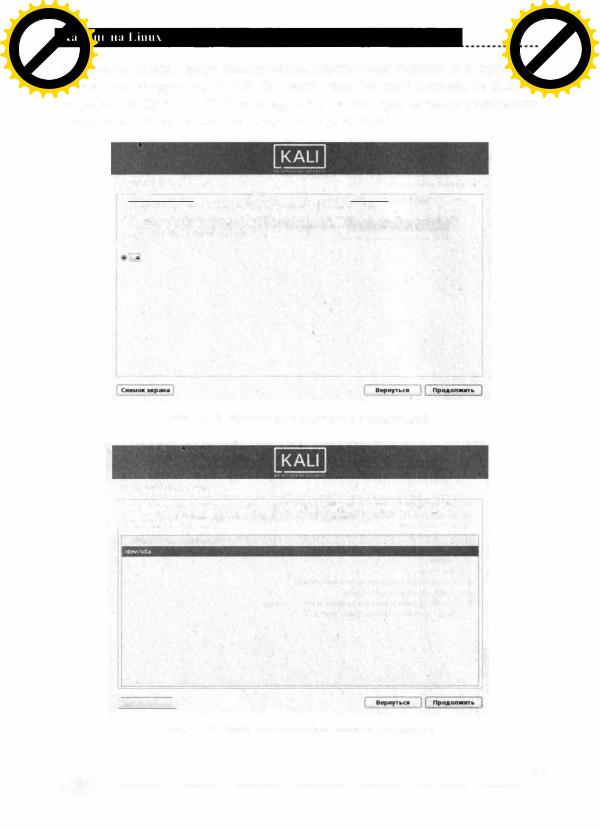
|
|
|
|
hang |
e |
|
|
|
|
|
|
|
|
hang |
e |
|
|
|
|
|
||
|
|
|
C |
|
E |
|
|
|
|
|
C |
|
E |
|
|
|
||||||
|
|
X |
|
|
|
|
|
|
|
X |
|
|
|
|
|
|
||||||
|
- |
|
|
|
|
|
d |
|
- |
|
|
|
|
|
d |
|
||||||
|
F |
|
|
|
|
|
|
|
t |
|
F |
|
|
|
|
|
|
|
t |
|
||
|
D |
|
|
|
|
|
|
|
|
i |
|
D |
|
|
|
|
|
|
|
|
i |
|
|
|
|
|
|
|
|
|
|
r |
|
|
|
|
|
|
|
|
|
r |
|||
P |
|
|
|
|
|
NOW! |
o |
P |
|
|
|
|
|
NOW! |
o |
|||||||
|
|
|
|
|
|
|
|
|
|
|
|
|
||||||||||
|
|
|
|
|
BUY |
|
|
|
|
|
|
BUY |
|
|
||||||||
|
|
|
|
to |
|
|
|
|
|
|
|
|
|
to |
|
|
|
|
|
|
||
w Click |
|
|
Какm |
только пакеты будут скопированы, инсталлятор спросит вас, нужноwлиClick |
|
|
|
|
|
|
m |
|||||||||||
|
|
|
|
|
|
|
|
|
|
|||||||||||||
w |
|
|
|
|
|
|
|
|
|
w |
|
|
|
|
|
|
|
|
|
|
||
|
w |
|
|
|
|
|
|
|
|
o |
|
w |
|
|
|
|
|
|
|
|
o |
|
|
. |
|
|
|
|
|
|
.c |
|
. |
|
|
|
|
|
|
.c |
|
||||
|
|
p |
|
|
|
|
установить загрузчика GRUB. Конечно, ведь без него система не сможет |
|
|
|
g |
|
|
|
||||||||
|
|
|
|
|
|
g |
|
|
|
|
p |
|
|
|
|
|
|
|
||||
|
|
|
df |
|
|
n |
e |
|
|
|
df |
|
|
n |
e |
|
||||||
|
|
|
|
-xcha |
|
|
|
|
|
|
|
|
-x cha |
|
|
|
|
|
||||
загружаться (рис. 7.17)! Также нужно указать, куда именно установить загрузчика - на единственное устройство (рис. 7.18).
lnstall the GRUB boot loader-
-jt•;;;;-;f:hat th)s n lnstallatl ls the-;,;.;- eratlng system on thls c;;;puter. tf so, lt sh;:;ld Ье Ие to lnst:81 the GRUB boot load« to your prtmary drtveop (UEFI pwtltlon/Ьoot record).
Wamlng: lf your comput.- has another oper-atlng 'fct"t!m thollt the inst•ler falled to dlll:ect, thls will m•• that op .illlt:lng system temporarily unbootaЬle. thou9h GRUB с.-. Ье manualty conRgured lat.- to bOCII: lt. lnst.11 the GRUB Ьооt Ьвdег roуа.,,-primry dnvв?
\ 0 Не,
J1.
Рис. 7.17. Ну.жно ли установить заzрузчик?
|
lnstall the GRUO boot l er- |
|
1 |
You need to ma6ce the newfy lnstalled .ystem boataЬle, Ьу lnstallil1g the GRUB boot loadw·an а boataЬle |
|
devlce. Тhе usual Wilf to do thls ls to lnst;iill GRUB to your prlmary drive (UEFI partttlon/Ьoot record). You m |
||
1 |
lnstead lnstall GRUB to II dlfferent drtve (or partltlon), or to removaЬle miedla. |
|
DfNice fa Ьооt lt»det'- instllll.atiaJ: |
1 |
|
Vauar" устроiстео еручиук,
1 Сн•NОО< жрана1
Рис. 7.18. Куда именно установить заzрузчик
•
-·························--·····-··-··--·--···-·-··--··--········--···············
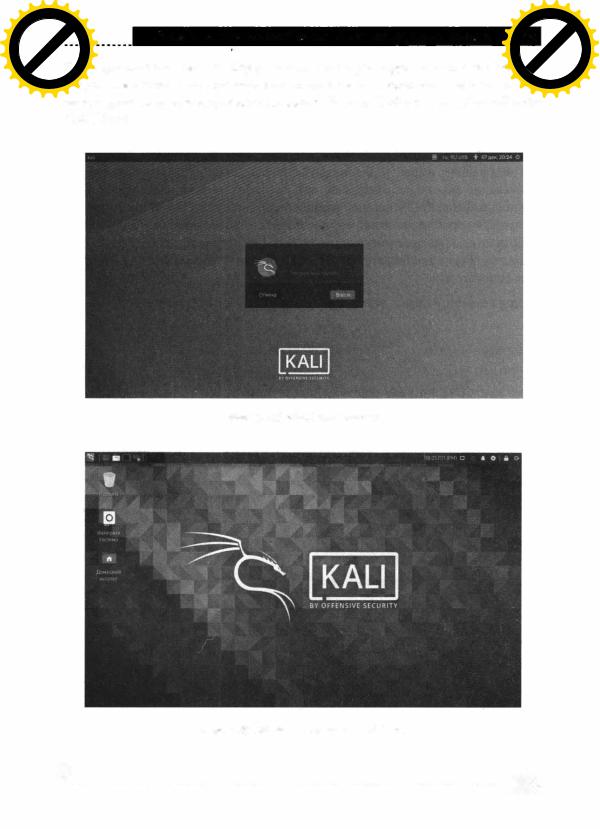
|
|
|
|
|
hang |
e |
|
|
|
|
|
|
|
|
|
hang |
e |
|
|
|
|
|
||
|
|
|
|
C |
|
E |
|
|
|
|
|
|
C |
|
E |
|
|
|
||||||
|
|
|
X |
|
|
|
|
|
|
|
|
X |
|
|
|
|
|
|
||||||
|
|
- |
|
|
|
|
|
d |
|
|
- |
|
|
|
|
|
d |
|
||||||
|
F |
|
|
|
|
|
|
|
t |
|
F |
|
|
|
|
|
|
|
t |
|
||||
|
D |
|
|
|
|
|
|
|
|
|
i |
r |
|
D |
|
|
|
|
|
|
|
|
i |
|
|
|
|
|
|
|
|
|
|
|
|
|
|
|
|
|
|
|
|
|
r |
||||
P |
|
|
|
|
|
|
NOW! |
o |
P |
|
|
|
|
|
NOW! |
o |
||||||||
|
|
|
|
|
|
|
|
|
|
|
|
|
|
|
||||||||||
|
|
|
|
|
|
BUY |
|
|
|
|
|
|
|
BUY |
|
|
||||||||
|
|
|
|
|
to |
|
|
|
|
|
|
|
|
|
|
to |
|
|
|
|
|
|
||
|
|
Click |
|
|
|
В следующемm |
окне нажми Продолжить для перезагрузки системы. СистемаClick |
|
|
|
|
|
|
m |
||||||||||
w |
|
|
|
|
|
|
|
|
|
|
|
|||||||||||||
|
|
|
|
|
|
|
|
|
|
o |
w |
|
|
|
|
|
|
|
|
o |
|
|||
|
w |
|
|
|
|
|
|
|
|
|
|
w |
|
|
|
|
|
|
|
|
|
|||
w |
|
|
|
|
|
|
|
|
.c |
w |
|
|
|
|
|
|
|
.c |
|
|||||
|
|
. |
|
|
|
|
|
|
|
. |
|
|
|
|
|
|
|
|||||||
|
|
|
p |
|
|
|
|
|
загрузится и появится возможность войти в нее - используй имя пользовате |
|
|
|
g |
|
|
|
||||||||
|
|
|
|
|
|
|
g |
|
|
|
|
|
p |
|
|
|
|
|
|
|
||||
|
|
|
|
df |
|
|
n |
e |
|
|
|
|
df |
|
|
n |
e |
|
||||||
|
|
|
|
|
-xcha |
|
|
|
|
|
|
|
|
|
-x cha |
|
|
|
|
|
||||
ля и пароль, заданные при ее установке. На рис. 7.20 показан рабочий стол
Kali Linux.
Рис. 7.19. Вход в систему
Рис. 7.20. Рабочий стол Kali Linux
•
·············································································.·····-al
